Poptávkové listy - záložka Detail
Záložka zobrazí detailní informace k aktuálnímu poptávkovému listu ze záložky Seznam. Položky zadávané k dokladům jsou standardně rozděleny do subzáložek dle svého významu:
| Obsažené subzáložky: | Hlavička | Obsah | Oslovení dodavatelé | Formuláře |
|---|
V horní části záložky Detail může být variantně zobrazen některý z Panelů definovatelných údajů detailu pro tuto agendu. Zobrazení panelu definovatelných údajů detailu závisí na aktuálním nastavení v menu Nastavení pro danou agendu a přihlášeného uživatele.
Popis položek, které jsou k dispozici v horní části záložky Detail, je-li zobrazena základní definice Panelu definovatelných údajů detailu:
| Název | Popis |
|---|---|
| Doklad | Číslo dokladu. Nově vytvářený doklad má uvedeno "bez čísla". Číslo mu je přiděleno po uložení. |
Tlačítko  v pravé horní části indikuje, že se jedná o variantní vstupní formulář.
v pravé horní části indikuje, že se jedná o variantní vstupní formulář.
Jedná se o definovatelné formuláře, tudíž jejich konkrétní vzhled v dané instalaci nemusí zcela přesně odpovídat stavu popsaném dále v tomto textu (zejména, co se týče popisného pojmenování položek či jejich uspořádání v těchto formulářích). Proto je pro lepší identifikaci dále popsaných položek u většiny z nich uveden i její konkrétní název v databázi (italikou), viz identifikace popisovaných položek. Díky tomu si můžete definovat vlastní vzhled tohoto formuláře, tj. např. založit si a přidat si sem další položky, viz Přidávání dalších uživatelských položek, můžete si definovat i několik variant takového formuláře a třeba je i podmíněně přepínat, viz Tvorba dalších variant formuláře, přepínání variant. Nepotřebné položky si lze i skrýt, aby zbytečně na obrazovce nepřekážely. Viz Skrývání položek.
Popis položek var. formuláře v továrním nastavení:
| Název | Popis |
|---|---|
| Řada DocQueue_ID |
Zkratka označující řadu dokladů odpovídajícího typu. (Který údaj se má v položce zadávat resp. zobrazovat, lze nastavit.) Povinná položka. Pokud existuje jen jedna řada dokladů daného typu, k níž má přihlášený uživatel přístupová práva Použít, předvyplní se, v opačném případě ji vybereme z těch, které se v daný moment nabízí z číselníku řad. Na již existujících záznamech zadanou řadu již nelze měnit. Pokud jste se při zadání spletli, je jedinou možností opravy doklad smazat a vystavit jiný (nejjednodušeji zkopírováním původního s úpravou potřebných údajů a následným vymazáním původního - pokud jej ovšem ještě smazat lze). |
| Období Period_ID |
Zkratka označující období, do kterého je resp. bude doklad zařazen, tj. do kterého věcně patří. (Který údaj se má v položce zadávat resp. zobrazovat, lze nastavit.) Povinná položka. Předvyplňuje se a kontroluje se dle pravidel uvedených v kap. Předvyplňování datumů. Na již existujících záznamech zadané období již nelze měnit. |
| Datum DocDate$DATE |
Datum vystavení dokladu. Povinná položka. Předvyplňuje se a kontroluje se dle pravidel uvedených v kap. Předvyplňování datumů. |
| Poznámka Note |
|
| Požadovaný termín uzavření RequestedClosingDate$DATE |
|
| Skutečný termín uzavření RealClosingDate$DATE |
|
| Doplňovat oslovené dodavatele AutoAddSuppliers |
Funkce umožní ke všem novým řádkům typu 3 poptávkového listu rovnou doplnit poptávané dodavatele:
Jedná se o jednu z možností, jak přidat dodavatele do poptávkového listu. Pozor, nastavení hodnoty se vztahuje jen na nově přidané řádky. Na již existující řádky nemá žádný vliv. Pokud chcete doplnit dodavatele na již existující řádky, využijte funkci Dodavatele z karty. |
| Vytvořil CreatedBy_ID.Name |
Uživatel, který daný doklad vytvořil. |
| Opravil CorrectedBy_ID.Name |
Uživatel, který daný doklad naposledy opravil, pokud byl doklad opravován. |

|
Přepne na subzáložku Obsah. |
Subzáložka Obsah slouží k zadání řádků dokladu. Obsahuje:
Jedná se o prvek editovatelný seznam, v němž je zobrazen seznam dosud zadaných řádků (na počátku prázdný). V seznamu řádků jsou některé položky k dispozici v závislosti na zvoleném typu řádku. Jejich podrobný popis naleznete u popisu daného typu řádku ve společné kapitole Typy řádků na dokladech, zde se na tento jejich popis budeme pouze odvolávat. Zbývající položky popíšeme zde:
| Název | Popis |
|---|---|
| Typ |
Skrytý seznam, z něhož vyberete, o jaký typ řádku se jedná. V poptávkovém listu se mohou vyskytnout typy řádků 0-Text, 1-Text s částkou, 2-Text s počtem a částkou a 3-skladový řádek. Typ řádku není možno měnit, pokud se jedná o řádek naimportovaný, tj. POL byl vystaven podle jiného dokladu - viz Možnosti vystavení nového POL nebo viz též položka Zdrojový doklad. |
| Číslo |
K dispozici podle nastavení parametru Umožnit editovat čísla řádků. Dále viz popis parametru. |
| Text | K dispozici jen pro typ řádku 0, 1 a 2 pro zadání libovolného textu. |
| Sklad |
K dispozici jen pro typ řádku 3 pro zadání skladu, ze kterého se bude expedovat. Sklad není možno měnit, pokud se jedná o řádek naimportovaný, tj. POL byl vystaven podle jiného dokladu - viz Možnosti vystavení nového POL nebo viz též položka Zdrojový doklad. |
| Kód skl.karty a Název skl.karty |
K dispozici jen pro typ řádku 3 pro zadání skladové karty, která se bude expedovat. Který údaj o skladové kartě se bude v této položce v daném dokladu zadávat a poté zobrazovat, závisí na nastavení položky Zadávat v liště navigátoru ve spodní části záložky. Podrobněji viz popis řádku 3 - položka Sklad.karta. Skladovou kartu není možno měnit, pokud se jedná o řádek naimportovaný, tj. POL byl vystaven podle jiného dokladu - viz Možnosti vystavení nového POL nebo viz též položka Zdrojový doklad. Zadání více řádků (skladových karet) najednou: Zadat můžete i více skladových karet najednou, makrokartu nebo kartu s obaly, příp. můžete zadávat množství vybraných označených karet rovnou nad číselníkem skladových karet v případě Režimu zadání expedovaného množství přímo nad seznamem skladových karet. Podrobněji viz popis řádku 3 a popis zadání více řádků do dokladu najednou. |
| Požadovaný počet |
K dispozici jen pro typ 2 a 3 pro zadání množství, tedy počtu, který je poptáván. |
| Jedn. | K dispozici jen pro typ 2 a 3 pro zadání jednotek. |
| Limitní cena | |
| Požadovaný termín dodání |
Požadované datum dodání poptávaného zboží. Má informativní význam. Nepovinná položka. Každý řádek dokladu může být v případě potřeby zadán s jiným požadovaným datem dodání. Požadované datum dodání se zadává u všech typů řádků (tedy i u textových), pro urychlení zadávání se předvyplňuje následovně: u nového řádku zadaným datem dodání z řádku předchozího, u prvního ručně zadaného řádku se nepředvyplňuje. Na řádcích importovaných z nějakého zdrojového dokladu se předvyplňuje následovně:
|
| Středisko |
Středisko pro daný řádek dokladu. Zadáte kód střediska nebo vyberete z číselníku středisek. Každý řádek dokladu může být v případě potřeby zadán na jiné středisko. O těchto dokladech se sice neúčtuje, ale lze je importovat do objednávek a následných dodacích listů nebo prodejních dokladů, kde je údaj o středisku potřeba. Proto je povinnou položkou již zde. Ze středisek zadaných na řádcích dokladů lze pak čerpat v účetních předkontacích a vést tak automatizované střediskové účetnictví. Středisko se zadává u všech typů řádků (tedy i u textových), pro urychlení zadávání se u nového řádku středisko předvyplňuje zadaným střediskem z řádku předchozího. |
| Zakázka |
Zakázka pro daný řádek dokladu. Zadáte kód zakázky nebo vyberete z číselníku zakázek. Každý řádek dokladu může být v případě potřeby zadán na jinou zakázku. O těchto dokladech se sice neúčtuje, ale lze je importovat do jiných dokladů, kde by mohl být údaj o zakázce potřeba. Proto je tato položka k dispozici i zde. Ze zakázek zadaných na řádcích dokladů lze pak čerpat v účetních předkontacích a provádět tak automatizované rozúčtování dokladů na zakázky. Zakázka se zadává u všech typů řádků (tedy i u textových), pro urychlení zadávání se u nového řádku zakázka předvyplňuje zadanou zakázkou z řádku předchozího. Zda je položka k dispozici a zda je povinná, závisí na stavu parametrů Používání zakázek ve Firemních údajích. |
| Obchodní případ |
Totéž jako položka Zakázka, jen zde se jedná o Obchodní případ. Zda je položka k dispozici a zda je povinná, závisí na stavu parametru Používání obchodních případů ve Firemních údajích. |
| Projekt |
Totéž jako položka Zakázka, jen zde se jedná o Projekt. Zda je položka k dispozici a zda je povinná, závisí na stavu parametru Používání projektů ve Firemních údajích. |
| Vítězný dodavatel |
Vítězný dodavatel pro poptávanou položku. Zde needitovatelná položka. Dále viz možnosti nastavení vítěze. |
| Zdrojový doklad |
Umožňuje sledovat, zda byl daný řádek POL vystaven podle řádku nějakého jiného dokladu. Viz Možnosti vystavení nového POL. Pokud POL na dané položky a daného dodavatele vznikl jiným způsobem (jako nový bez vazby), pak žádná vazba mezi řádky POL a zdrojovými doklady samozřejmě evidována není. Seznam daných dokladů ale i jiných souvisejících je k dispozici rovněž v záložce X-vazby. |
Dále zde objasníme následující položky evidované rovněž v řádcích na tomto dokladu. Nejsou zobrazovány přímo v řádcích dokladu, nicméně si ji lze zobrazit např. vhodnou definicí panelu definovatelných údajů obsahu.
| Název | Popis |
|---|---|
| Osloveno |
Počet dodavatelů, u kterých se má daná položka poptávat. Tj. počet dodavatelů zadaných v subzáložce Oslovení dodavatelé v řádku POL, který odpovídá zde zobrazené aktuální poptávané položce. |
| Odpovědělo | Počet dodavatelů, kteří se k dané poptávce již nějak vyjádřili. Tj. počet dodavatelů zadaných v subzáložce Oslovení dodavatelé v řádku POL, který odpovídá zde zobrazené aktuální poptávané položce, a to jen těch, kteří mají stav poptávky "Poptáno, cena platná (2)", "Poptáno, nelze dodat (3)" nebo "Objednáno (4)". |
V dolní části záložky je k dispozici lišta navigátoru:
Navigátor v subzáložce Obsah v této agendě
Navigátor obsahuje následující tlačítka:
- Pro pohyb kurzoru po řádcích (na začátek, předchozí řádek, další řádek, na konec) dokladu, změně jejich pořadí a hledání hodnoty v seznamu.
- Vložit - Pro vložení nového řádku před aktuální řádek (na němž stojí kurzor).
- Přidat - Pro přidání nového řádku na konec dosud zadaných řádků.
- Vymazat - Pro vymazání aktuálního řádku, resp. označených, pokud je nějaký označen.
-
Výběr dodavatelů - Funkce pracuje obdobně jako funkce Výběr dodavatelů ze záložky Seznam, zde jen s tím rozdílem, že se vztahuje k řádkům aktuálního POL. Tj. do subzáložky Oslovení dodavatelé hromadně přidá vybrané firmy coby poptávané dodavatele ke všem označeným řádkům aktuálního poptávkového listu. Jedná se o jednu z možností, jak přidat dodavatele do poptávkového listu.
-
Dodavatele z karty - Do subzáložky Oslovení dodavatelé ke všem označeným řádkům typu 3 přidá aktuální firmy, které jsou dodavatelem dané skladové karty z řádku POL. Budou přidány všechny záznamy daného dodavatele, pokud se budou lišit měnou. Přitom se zohledňují případné zásadní opravy a slučování firem, či skrytí firem. Viz nabízení dodavatelů k výběru. Jedná se o jednu z možností, jak přidat dodavatele do poptávkového listu.
Po vyvolání funkce se zobrazí modální dialogové okno Filtr dodavatelů ze skladové karty, kde zadáte, jaké dodavatele chcete přidat. Zda všechny nebo jen schválené dodavatele a dále, zda všechny takové nebo jen ty z nich, kteří mají v položce Poptávat hodnotu Ano.

Příklad dialogového okna pro zadání filtru pro přidávané dodavatele
-
Skladová karta - Funkce pro zobrazení skladové karty z aktuálního řádku POL. Je k dispozici pouze mimo editační režim. Funkce vyvolá agendu Skladové karty a otevře ji "přes" agendu Poptávkové listy. Zde jsou k dispozici všechny funkce dané agendy. Takto odtud vyvolaná agenda se otevře zafiltrovaná, a to za aktuální skladovou kartu.
V takto otevřeném číselníku se samozřejmě nezobrazí požadované záznamy, pokud byly mezitím v číselníku skryty nebo pokud je v číselníku nastaven výchozí filtr, který požadované záznamy nezahrnuje.
Zde se jedná o vyvolání číselníku se svázaným záznamem nikoli dokladové agendy, tudíž zde nelze realizovat otevření agendy s tzv. červeným omezením, jako je tomu při vyvolání dokladové agendy se svázanými doklady k aktuálnímu záznamu.
Pozor, toto "zafiltrování číselníku", se kterým se odtud vyvolaný číselník otevře, nelze uživatelsky zrušit. (Na rozdíl od červeného omezení v dokladových agendách, které lze v záložce Omezení standardně zrušit (vyčistit).) - Zadávat - Pro nastavení zadávaného údaje o sklad.kartě, podrobněji bylo toto tlačítko popsáno u výkladu položky Skladová karta na skladovém řádku.
Panel definovatelných formulářů řádků
Ve spodní části subzáložky dále může být zobrazena oblast pro zobrazování a zadání položek prostřednictvím uživatelsky definovatelných formulářů. Je k dispozici pouze, je-li v menu Nastavení aktuálně zatržena volba pro zobrazení uživatelských formulářů řádků. Umožňuje vybírat si z nadefinovaných uživatelských vstupních formulářů pro Business objekty řádků dané agendy a zobrazovat a zadávat si skrz ně potom jednotlivé údaje.
Pravidla pro použití tohoto panelu jsou pro všechny agendy, ve kterých se může vyskytnout, společná a byla podrobně popsána v kap. Panel definovatelných formulářů.
Subzáložka Oslovení dodavatelé
Subzáložka slouží pro zadávání oslovených dodavatelů a evidenci údajů o proběhlé poptávce u nich. Jeden z dodavatelů může být nastaven jako vítězný dodavatel. Je k dispozici pouze, pokud má uživatel přístupové právo Zobrazovat a editovat oslovené dodavatele.
Obsahuje:
- Seznam řádků z Obsahu s lištou navigátoru
- Seznam oslovených dodavatelů k aktuálnímu řádku
- Lišta navigátoru seznamu oslovených dodavatelů
- Zadávací formulář položek
- Panel definovatelných formulářů oslovených dodavatelů
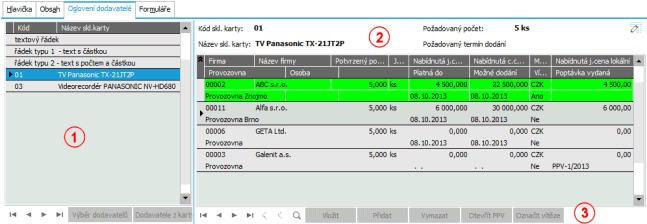
Příklad vzhledu subzáložky Oslovení dodavatelé. 1 - Seznam řádků z Obsahu s lištou navigátoru, 2 - Seznam oslovených dodavatelů k aktuálnímu řádku, 3- Lišta navigátoru seznamu oslovených dodavatelů
Seznam řádků z Obsahu s lištou navigátoru
Zobrazuje řádky ze subzáložky Obsah. Jedná se vlastně o stručný "pohled" do subzáložky Obsah a je zde proto, aby bylo možné pohodlně přepínat mezi řádky POL a pracovat s oslovenými dodavateli jednotlivých řádků. Obsahuje jen základní údaj o daném řádku, tj. buď text (u řádků typu 0, 1, a 2) nebo kód a název skl. karty (u řádků typu 3).
Pod seznamem řádků je k dispozici lišta navigátoru, která obsahuje podmnožinu funkcí z navigátoru v subzáložce Obsah:
Navigátor zde
Navigátor zde obsahuje tlačítka:
- Pro pohyb kurzoru po řádcích (na začátek, předchozí řádek, další řádek, na konec) seznamu řádků
- Výběr dodavatelů - Viz funkce Výběr dodavatelů ze subzáložky Obsah, paralelně je dostupná i zde.
- Dodavatele z karty - Viz funkce Dodavatele z karty ze subzáložky Obsah, paralelně je dostupná i zde.
- Skladová karta - Viz funkce Skladová karta ze subzáložky Obsah, paralelně je dostupná i zde.
Seznam oslovených dodavatelů k aktuálnímu řádku
Seznam oslovených dodavatelů k aktuálnímu řádku. V seznamu jsou pro každého dodavatele uvedeny základní údaje o něm a o poptávce u daného dodavatele. Některé údaje se zadávají přímo v seznamu, některé ve vstupním formuláři pod seznamem, viz dále. Nemá význam pro řádek typu 0 - textový (tj. žádní dodavatele se pro něj v POL neevidují). Význam jednotlivých zde zobrazených položek vyplývá z jejich názvu nebo z popisu ve vstupním formuláři pod seznamem, viz dále, zde objasníme pouze následující:
| Název | Popis |
|---|---|
| Firma |
Firma z Adresáře firem, která je poptávána. Jedná se o číselníkovou položku. Předvyplňuje se s ohledem na způsob vystavení POL a nastavení položky Doplňovat oslovené dodavatele v hlavičce POL. Předvyplněného dodavatele si lze ale změnit a zadat jinou firmu. Kód firmy zadáte buď rovnou z klávesnice anebo vyberete z vyvolaného číselníku Adresář firem. Číselník zde lze omezit jen za dodavatele dané skladové karty. Viz popis omezovacího panelu za dodavatele v záložce Seznam adresáře firem, který je v tomto případě k dispozici, přičemž pokud je v položce Zobrazit firmy vybrána volba dodavatele vybraných skladových karet a pokud se jedná o skladový řádek typu 3, pak se v položce Skladové karty předvyplní poptávaná skladová karta. Číselník se zde nabízí defaultně programově omezený jen za ty firmy, které dosud v seznamu oslovených dodavatelů k aktuálnímu řádku POL uvedeny nejsou plus je tam firma z aktuálního řádku (byla-li již vybrána dříve). |
| Vítěz |
Položka s hodnotami Ano/Ne, která specifikuje, který dodavatel je vítězný dodavatel pro poptávanou položku. Zde needitovatelná položka. Dále viz možnosti nastavení vítěze. Vítěz je graficky zvýrazněn a to jinou barvou. |
| Poptávka vydaná |
Umožňuje sledovat, zda byla pro daného dodavatele z daného řádku POL vystavena poptávka vydaná (PPV). Viz Procesní tvorba dokladů - POL → PPV. Pokud PPV na daného dodavatele vznikla jiným způsobem (jako nová bez vazby na POL), pak žádná vazba mezi řádky POL a PPV samozřejmě evidována není. Seznam daných dokladů ale i jiných souvisejících je k dispozici rovněž v záložce X-vazby. |
Lišta navigátoru seznamu oslovených dodavatelů
Pod seznamem dodavatelů je k dispozici lišta navigátoru:
Navigátor zde
Navigátor zde obsahuje tlačítka:
- Pro pohyb kurzoru po řádcích (na začátek, předchozí řádek, další řádek, na konec) seznamu oslovených dodavatelů, změně jejich pořadí a dále hledání hodnoty v seznamu. Pořadí dodavatelů má význam pouze pro přehlednost (např. si je můžete seřadit tak, jak je sami preferujete a pak je poptávat v tomto pořadí apod.).
- Vložit - Pro vložení nového řádku před aktuální řádek (na němž stojí kurzor).
- Přidat - Pro přidání nového řádku na konec dosud zadaných řádků. Jedná se o jednu z možností, jak přidat dodavatele do poptávkového listu.
- Vymazat - Pro vymazání aktuálního řádku, resp. označených, pokud je nějaký označen.
- Otevřít PPV - Pro zobrazení Poptávky vydané (PPV) z aktuálního řádku. Funkce vyvolá agendu Poptávek vydaných a otevře ji "přes" agendu Poptávkových listů. Zde jsou k dispozici všechny funkce agendy Poptávek vydaných. Takto odtud vyvolaná agenda Poptávek vydaných se otevře rovnou s přednastaveným omezením, tzv. červeným omezením, a to za daný PPV. Toto červené omezení však můžete v záložce Omezení standardně zrušit (vyčistit) a získat záznamy podle libovolného jiného omezení, nebo zcela bez omezení (a mít pak k dispozici seznam všech poptávek apod.). Funkce je k dispozici pouze, pokud existuje PPV. K dispozici i mimo editační režim.
-
Označit vítěze - Nastaví aktuálního dodavatele jako vítězného dodavatele, tj. položku Vítěz nastaví na Ano. Funkce je k dispozici pouze, pokud má smysl nastavovat dodavatele coby vítěze, tj. pokud je stav poptávky u daného dodavatele "Poptáno, cena platná (2)" nebo "Objednáno (4)". Jedná se o jednu z možnosti nastavení vítěze.
Pozor! Jako vítěz může být označen pouze jeden z dodavatelů dané položky. Pokud byl tedy jako Vítěz pro danou položku nastaven dříve jiný dodavatel, pak se toto nastavení pro něj zruší a to bez ohledu na to, jaký je stav poptávky (tj. i tehdy, pokud je stav poptávky u "původního" vítězného dodavatele "Objednáno (4)", jelikož byl třeba POL již dříve uzavřen a na tohoto "původního" vítěze byla vystavena objednávka).
Označení vítěze je nevratné, tj. nelze zrušit označení za vítěze. Lze pouze změnit vítěze (označit jiného dodavatele za vítěze). Proto funkci používejte s rozmyslem.
Pod lištou navigátoru je k dispozici variantní formulář, v němž se ke každému dodavateli, který je právě v needitovatelném seznamu oslovených dodavatelů aktuální, zadávají jeho údaje. Tlačítko  v pravé horní části indikuje, že se jedná o variantní vstupní formulář.
v pravé horní části indikuje, že se jedná o variantní vstupní formulář.
Jedná se o definovatelné formuláře, tudíž jejich konkrétní vzhled v dané instalaci nemusí zcela přesně odpovídat stavu popsaném dále v tomto textu (zejména, co se týče popisného pojmenování položek či jejich uspořádání v těchto formulářích). Proto je pro lepší identifikaci dále popsaných položek u většiny z nich uveden i její konkrétní název v databázi (italikou), viz identifikace popisovaných položek. Díky tomu si můžete definovat vlastní vzhled tohoto formuláře, tj. např. založit si a přidat si sem další položky, viz Přidávání dalších uživatelských položek, můžete si definovat i několik variant takového formuláře a třeba je i podmíněně přepínat, viz Tvorba dalších variant formuláře, přepínání variant. Nepotřebné položky si lze i skrýt, aby zbytečně na obrazovce nepřekážely. Viz Skrývání položek.
Pokud pro daného dodavatele z daného řádku POL existuje poptávka vydaná PPV (viz položka Poptávka vydaná v řádcích dodavatelů), pak lze editovat pouze stav poptávky, ostatní údaje dodavatelů zde editovat nelze a přenáší se z příslušného dokladu PPV.
Popis položek var. formuláře v továrním nastavení:
| Název | Popis |
|---|---|
| Datum zjištění cen GotPricesDate$DATE |
|
| Potvrzený počet UnitQuantity |
Počet, jehož dodání dodavatel potvrdil. Předvyplňuje položkou Počet z Obsahu POL. Pokud pro daného dodavatele existuje následný doklad PPV (viz položka Poptávka vydaná v řádcích dodavatelů), pak se přenáší z PPV ze stejnojmenné položky Potvrzený počet. |
| Nabídnutá jedn. cena UnitPrice |
|
| Nabídnutá celková cena TotalPrice |
|
| Platná do ValidToDate$DATE |
Možnost zadat si datum, do kdy je zjištěná poptaná cena ještě platná. Předvyplňuje se aktuálním datem. Pokud pro daného dodavatele existuje následný doklad PPV (viz položka Poptávka vydaná v řádcích dodavatelů), pak se přenáší z PPV z položky Termín platnosti nabídky. Využívá se např. při vystavování objednávek vydaných z POL - viz Procesní tvorba dokladů - POL → PPV - vstupní kontrola platnosti poptaných cen. |
| Možné dodání SupplyDate$DATE |
Datum, kdy je možné poptanou položku dodat. Předvyplňuje se aktuálním datem. Pokud pro daného dodavatele existuje následný doklad PPV (viz položka Poptávka vydaná v řádcích dodavatelů), pak se datum možného dodání přenáší z PPV z položky Termín možného dodání. |
| Dodací podmínky SupplyConditions |
Textová položka pro zapsání libovolné poznámky např. k dodacím podmínkám apod. Pokud pro daného dodavatele existuje následný doklad PPV (viz položka Poptávka vydaná v řádcích dodavatelů), pak se přenáší z PPV ze stejnojmenné položky Dodací podmínky. Při tvorbě dokladu PPV z POL se tato vyplněná položka přenáší do vytvářeného dokladu PPV. |
| Důvod neúspěchu DemandFailureReason_ID |
Pokud nebyla poptávka u daného dodavatele úspěšná, je možné si u něj výběrem z číselníku Důvody neúspěchu oslovených dodavatelů zadat specifikaci důvodu. Pokud pro daného dodavatele existuje následný doklad PPV (viz položka Poptávka vydaná v řádcích dodavatelů), pak se přenáší z PPV ze stejnojmenné položky Důvod neúspěchu. |
| Způsob komunikace CommunicationType_ID |
Předvyplňuje se hodnotou zadanou k firmě daného dodavatele v položce Způsob komunikace (CommunicationType_ID) v Adresáři firem. Pokud pro daného dodavatele existuje následný doklad PPV (viz položka Poptávka vydaná v řádcích dodavatelů), pak se přenáší z PPV ze stejnojmenné položky Způsob komunikace. |
| Stav poptávky DemandingStatus |
Stav, v jakém se poptávka aktuální položky ze záložky Seznam u daného dodavatele nachází. Stav ovlivňuje i to, jaké další akce lze provádět. Možné stavy, pravidla pro jejich změnu a možné akce s ohledem na stav poptávky, viz Poptávkové řízení - obecně - Stav poptávky na POL. |
| Poznámky k důvodům neúspěchu DemandFailureComment |
Položka typu poznámka, kde můžete zapsat v případě potřeby další komentář, proč byla poptávka neúspěšná. Pokud pro daného dodavatele existuje následný doklad PPV (viz položka Poptávka vydaná v řádcích dodavatelů), pak se přenáší z PPV z položky Komentář k neúspěchu. |
Panel definovatelných formulářů oslovených dodavatelů
Ve spodní části subzáložky dále může být zobrazena oblast pro zobrazování a zadání položek prostřednictvím uživatelsky definovatelných formulářů. Je k dispozici pouze, je-li v menu Nastavení aktuálně zatržena volba pro zobrazení uživatelských formulářů řádků oslovených dodavatelů. Umožňuje vybírat si z nadefinovaných uživatelských vstupních formulářů pro Business objekty řádků dané agendy a zobrazovat a zadávat si skrz ně potom jednotlivé údaje.
Pravidla pro použití tohoto panelu jsou pro všechny agendy, ve kterých se může vyskytnout, společná a byla podrobně popsána v kap. Panel definovatelných formulářů.
Subzáložka je k dispozici pouze, je-li v menu Nastavení aktuálně zatržena volba pro zobrazení uživatelských formulářů. Umožňuje vybírat si z nadefinovaných uživatelských vstupních formulářů a zobrazovat a zadávat si skrz ně potom jednotlivé údaje.
Pravidla pro použití této záložky jsou pro všechny agendy, ve kterých se může vyskytnout, společná a byla podrobně popsána v kap. Záložka Formuláře - obecně.
Zobrazení seznamu v Detailu
V některé části této záložky může být zobrazen Seznam (Panel pro zobrazení seznamu na jiných záložkách), tedy záznamy ze záložky seznam (podrobněji viz Společné prvky v dokladových agendách - záložka Detail).
Zobrazení seznamu závisí na aktuálním nastavení v menu Nastavení pro danou agendu a přihlášeného uživatele.
Funkce k záložce Detail v této agendě:
Podmnožina funkcí obsažených v záložce Seznam.
V editačním režimu platí zásady platné pro editaci záznamů v knihách. K dispozici jsou standardní funkce pro režim editace, přičemž po uložení záznamu v závislosti na jeho údajích může dojít k vyvolání nějaké další automatické akce, viz akce volané po uložení záznamu.
Další obsažené funkce:
| Název | Kl. | Doplňující popis: |
|---|---|---|
| Vlož datum/uživatele |
ctrl+Q |
Je k dispozici pouze v editačním režimu. Vloží do textu zadávaného záznamu aktuální datum, čas a identifikaci aktuálně přihlášeného uživatele. Funkce je k dispozici pouze tehdy, stojí-li fokus aktuálně v nějaké položce typu poznámka (Memo), pokud nějaká taková je v údajích záznamů dané agendy k dispozici (může jít i o uživatelsky definovatelnou položku). |

